Verwijzen naar je privacyverklaring
Vanaf 25 mei ben je verplicht om een bezoeker van je website erop te wijzen als ze persoonsgegevens naar je gaan versturen. De bezoeker moet hiervoor met een bewuste handeling toestemming geven. In dit artikel leggen we uit hoe je dit eenvoudig zelf in Sweet CMS kunt toevoegen.
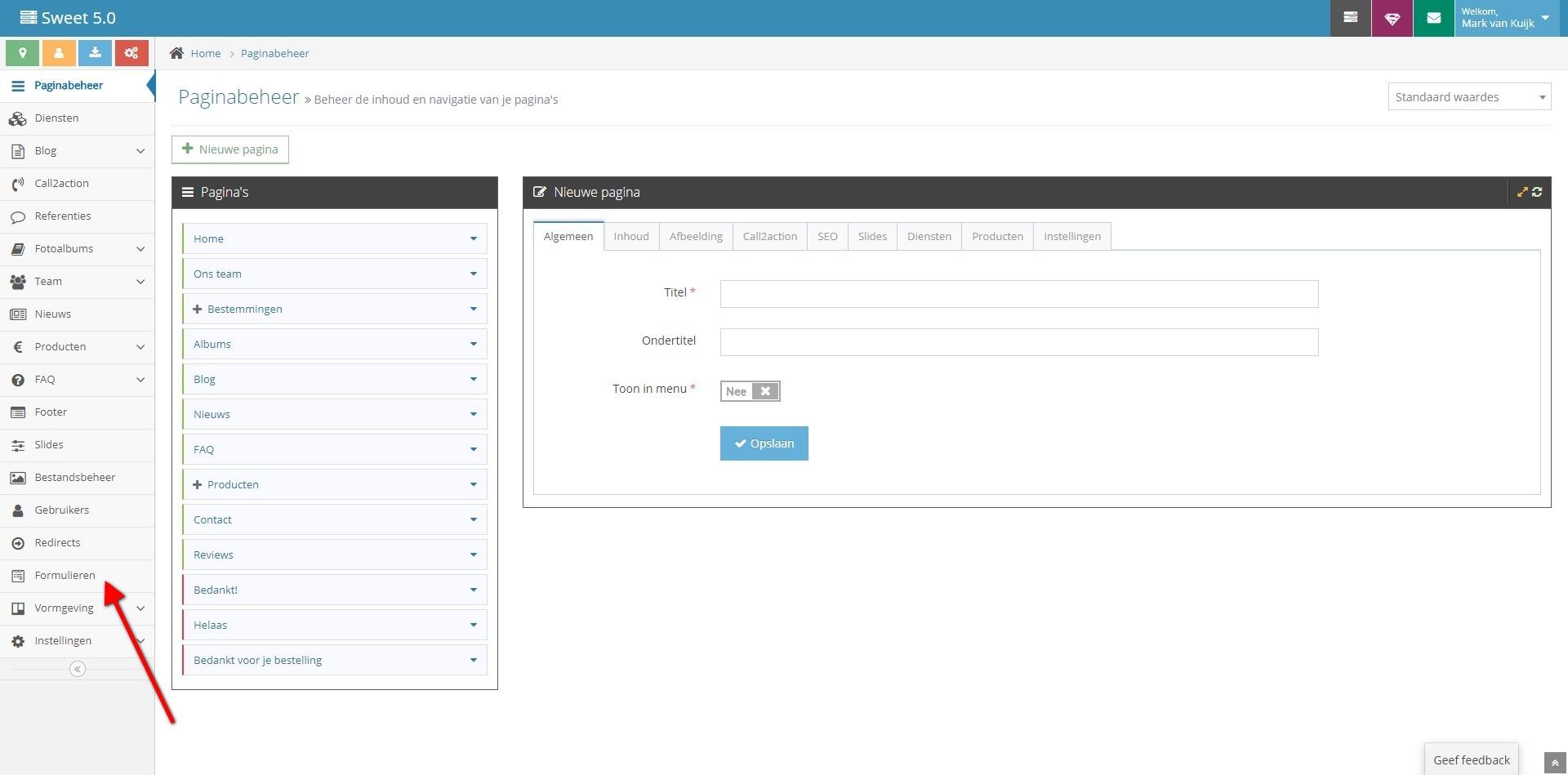
Stap 1 - Ga in Sweet naar de Formulieren module
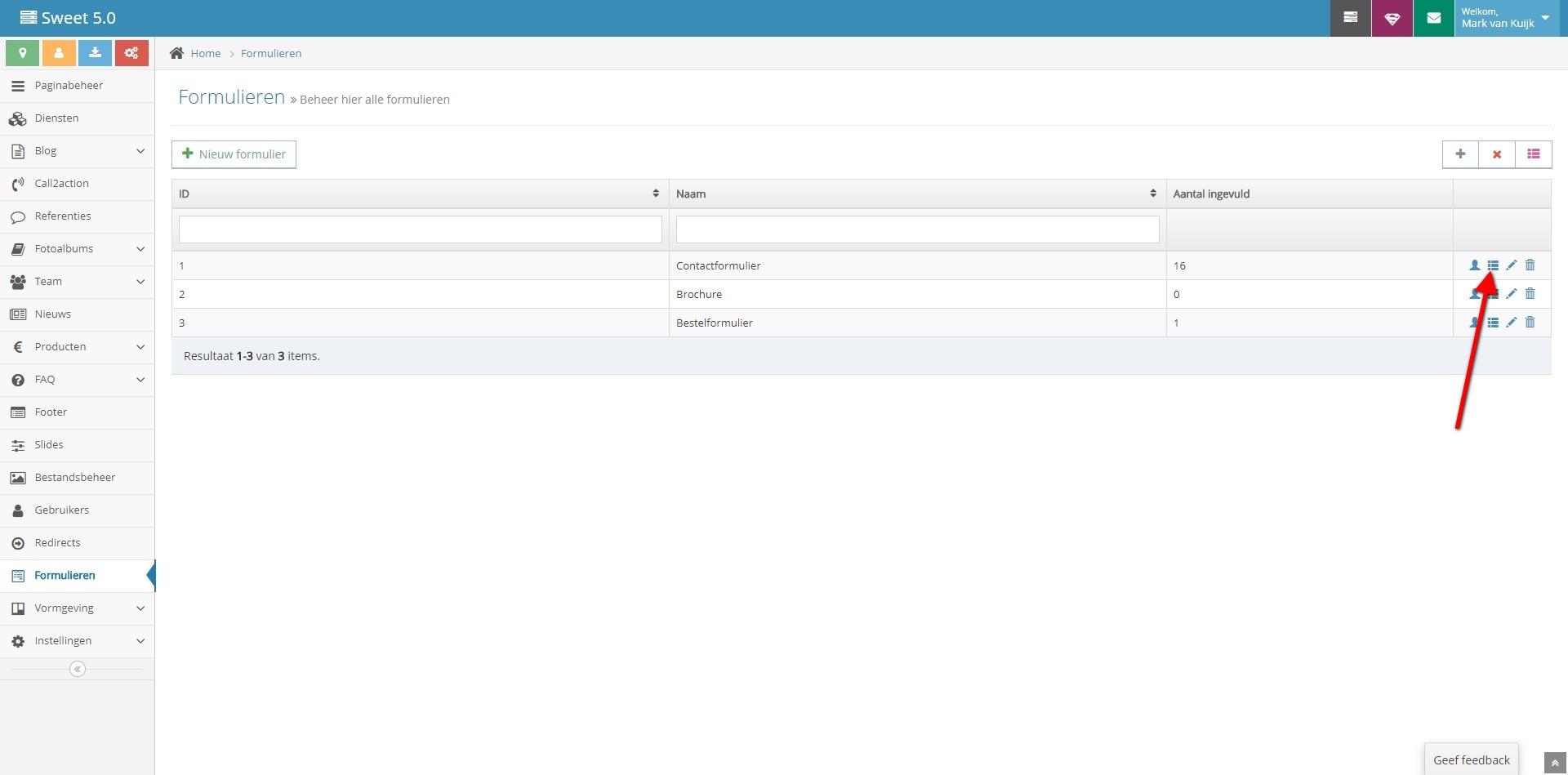
Stap 2 - Klik op het tweede icoontje 'Beheer de input velden voor dit formulier'.
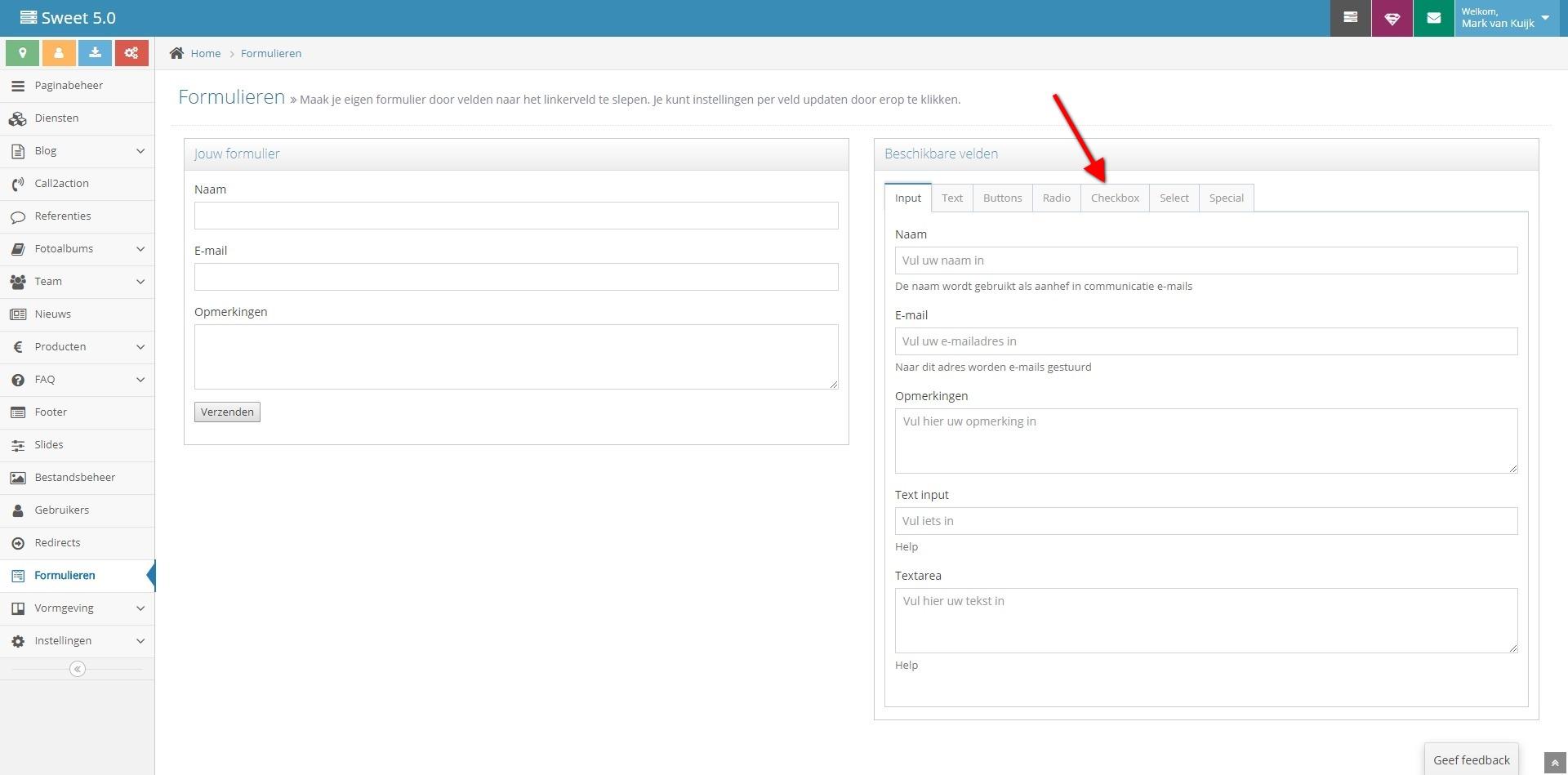
Stap 3 - Klik op het tabblad Checkbox aan de rechterkant onder 'Beschikbare velden'.
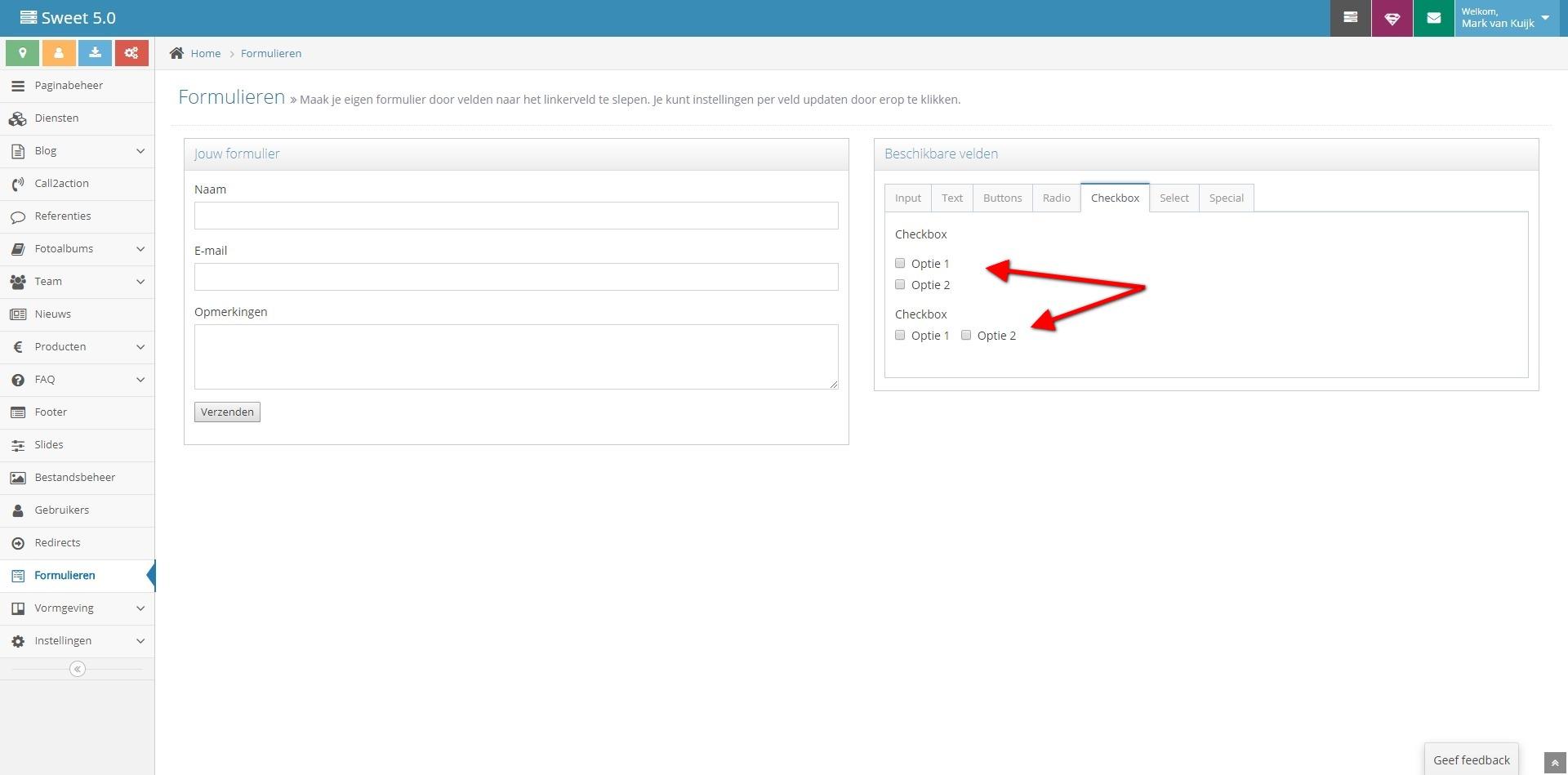
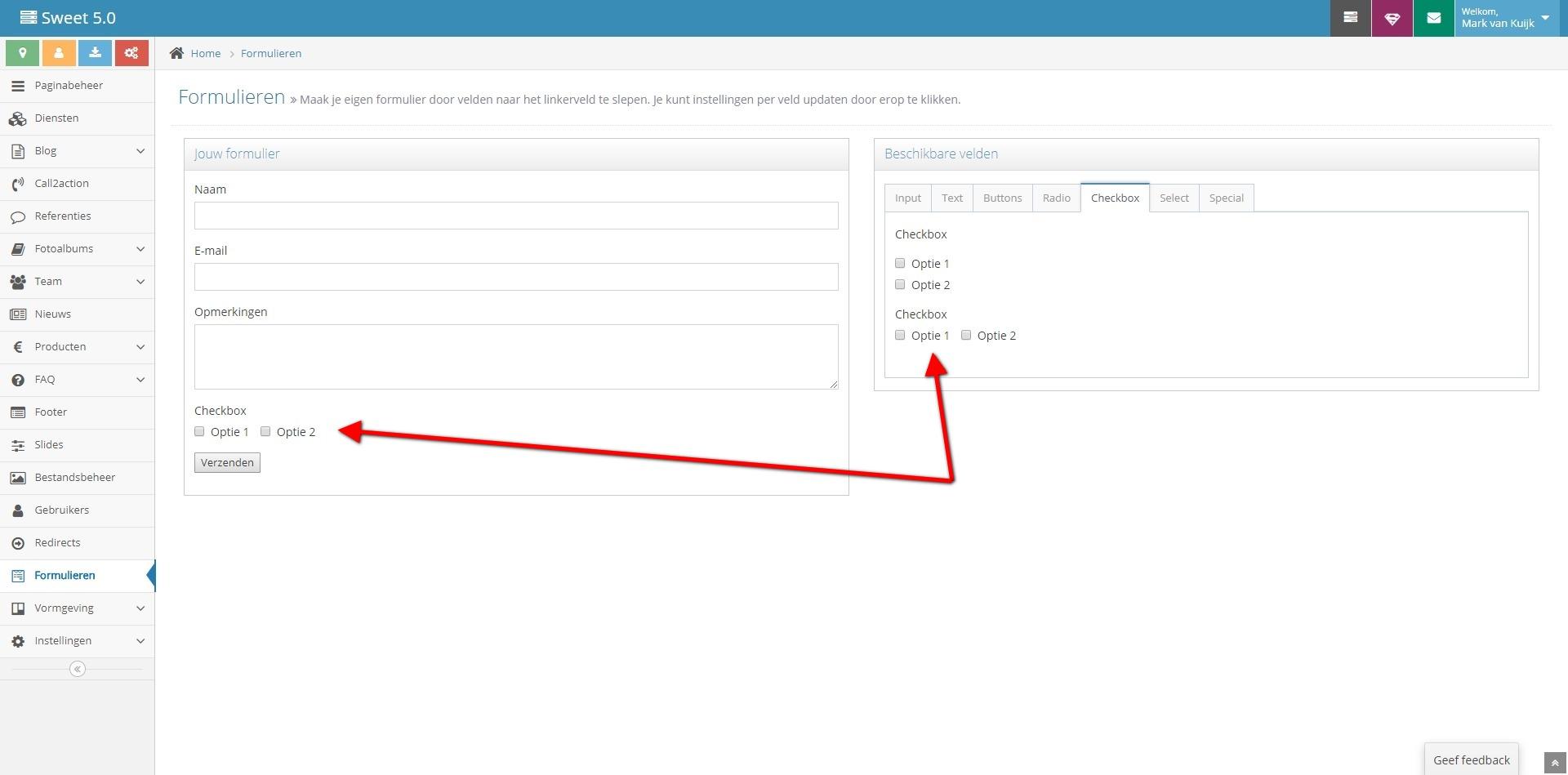
Stap 4 - Kies één van de twee layouts (zie figuur 4.1) en versleep het naar de gewenste plek in het formulier (zie figuur 4.2).
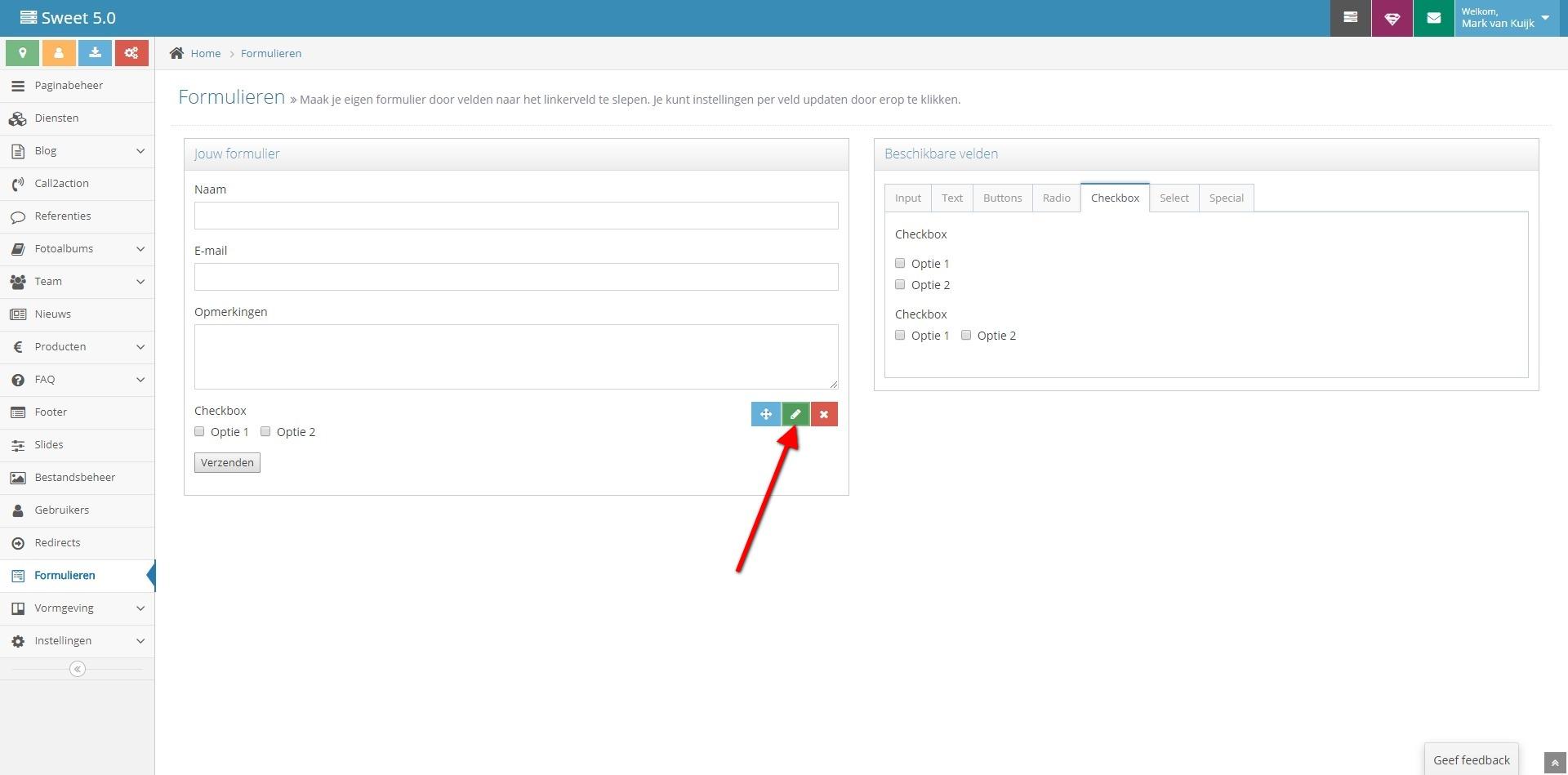
Stap 5 - Ga met de cursor over het veld aan de linkerkant en klik op het 'groene' potloodje. Er wordt een venster geopend.
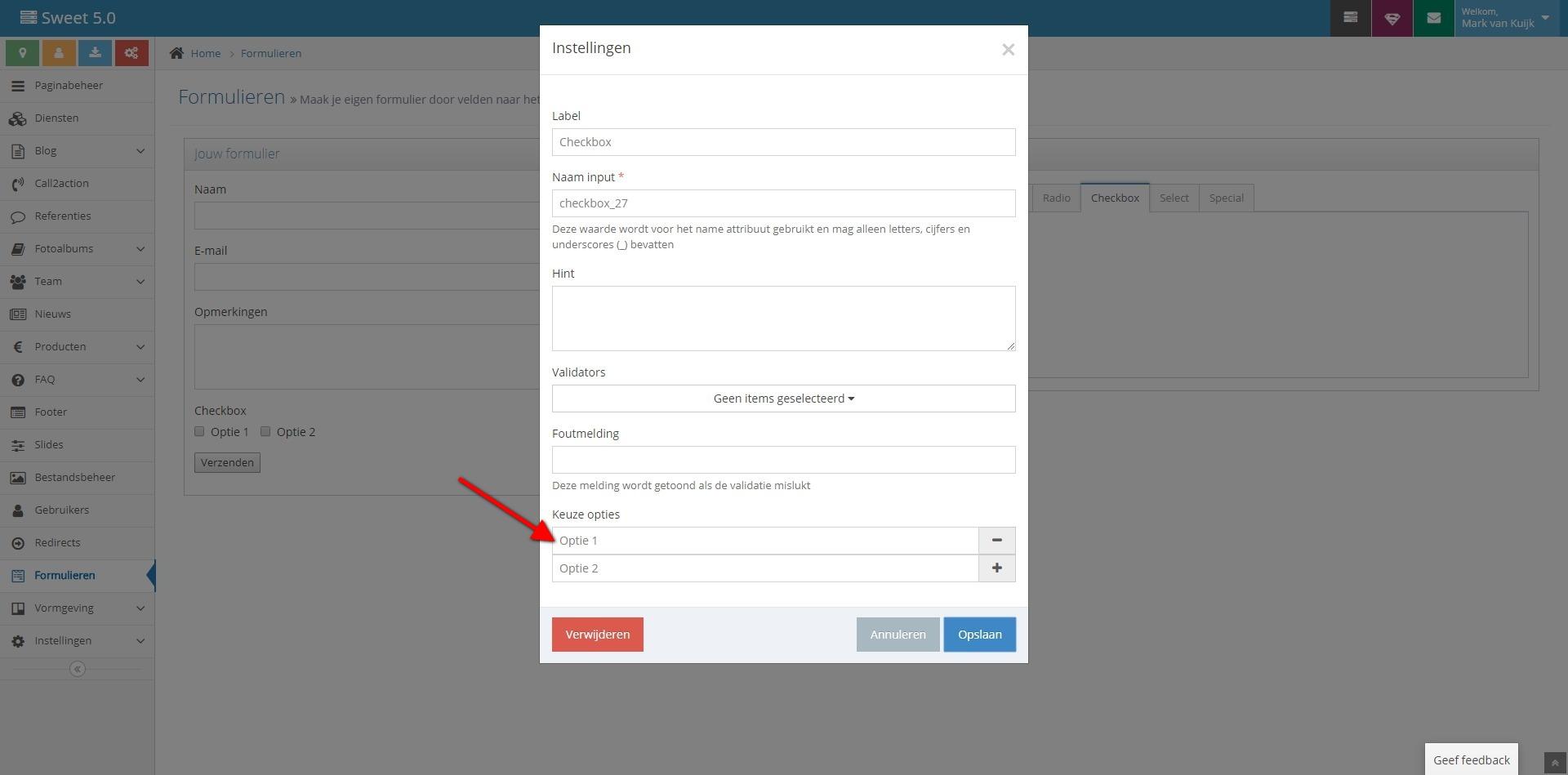
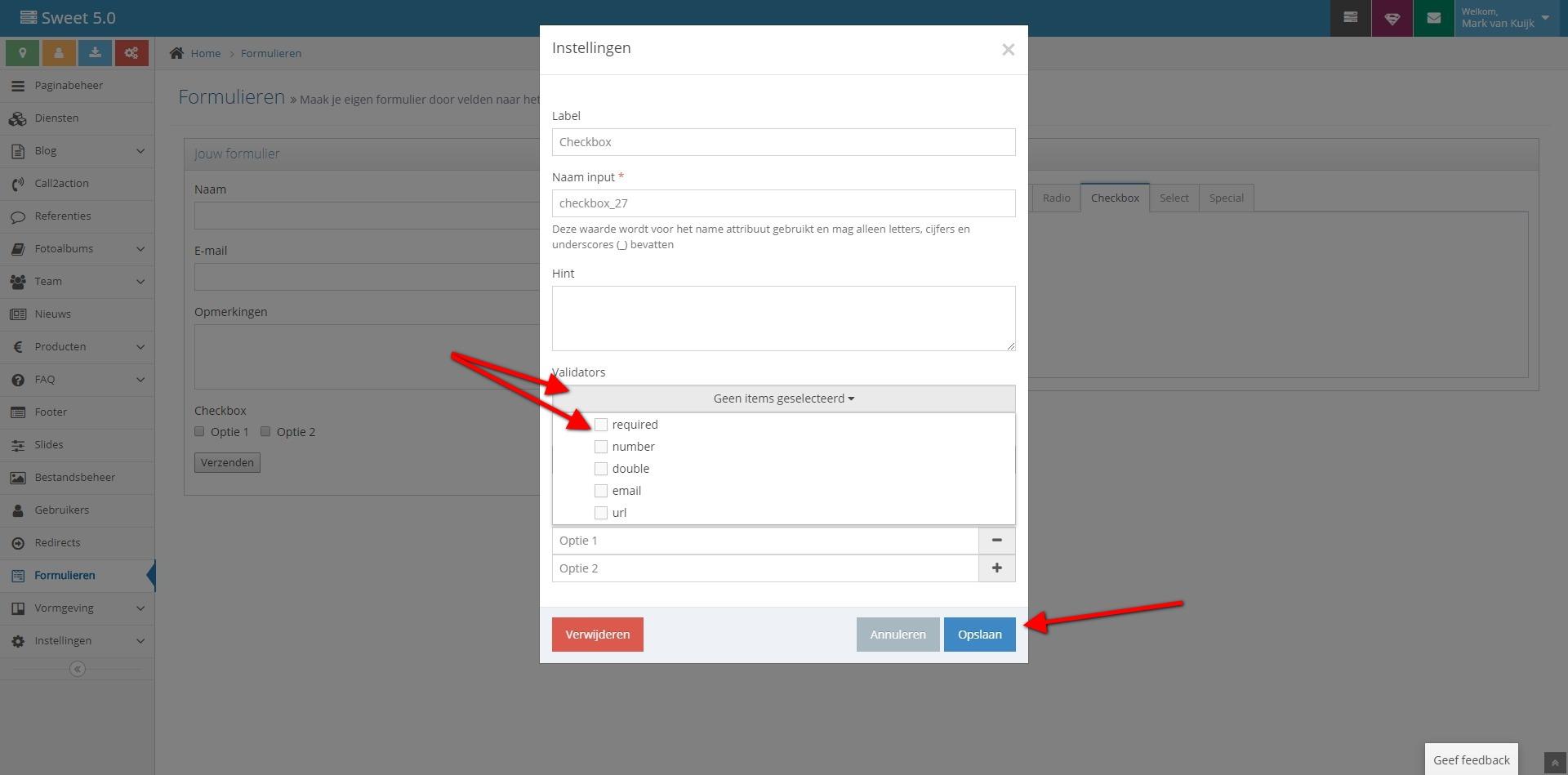
Stap 6 - Kies bij Label voor een tekst als aanduiding voor de Checkbox (zie figuur 6.1). Verwijder een 'Keuze optie' door op het minnetje te klikken. Pas de tekst in 'Optie 1' aan in bijvoorbeeld "Ik ga er mee akkoord dat mijn persoonsgegevens door Tijdvooreensite verwerkt worden." Maak tenslotte het veld verplicht door bij 'Validators' (zie figuur 6.2) te kiezen voor 'required'. Sla de instelling op.
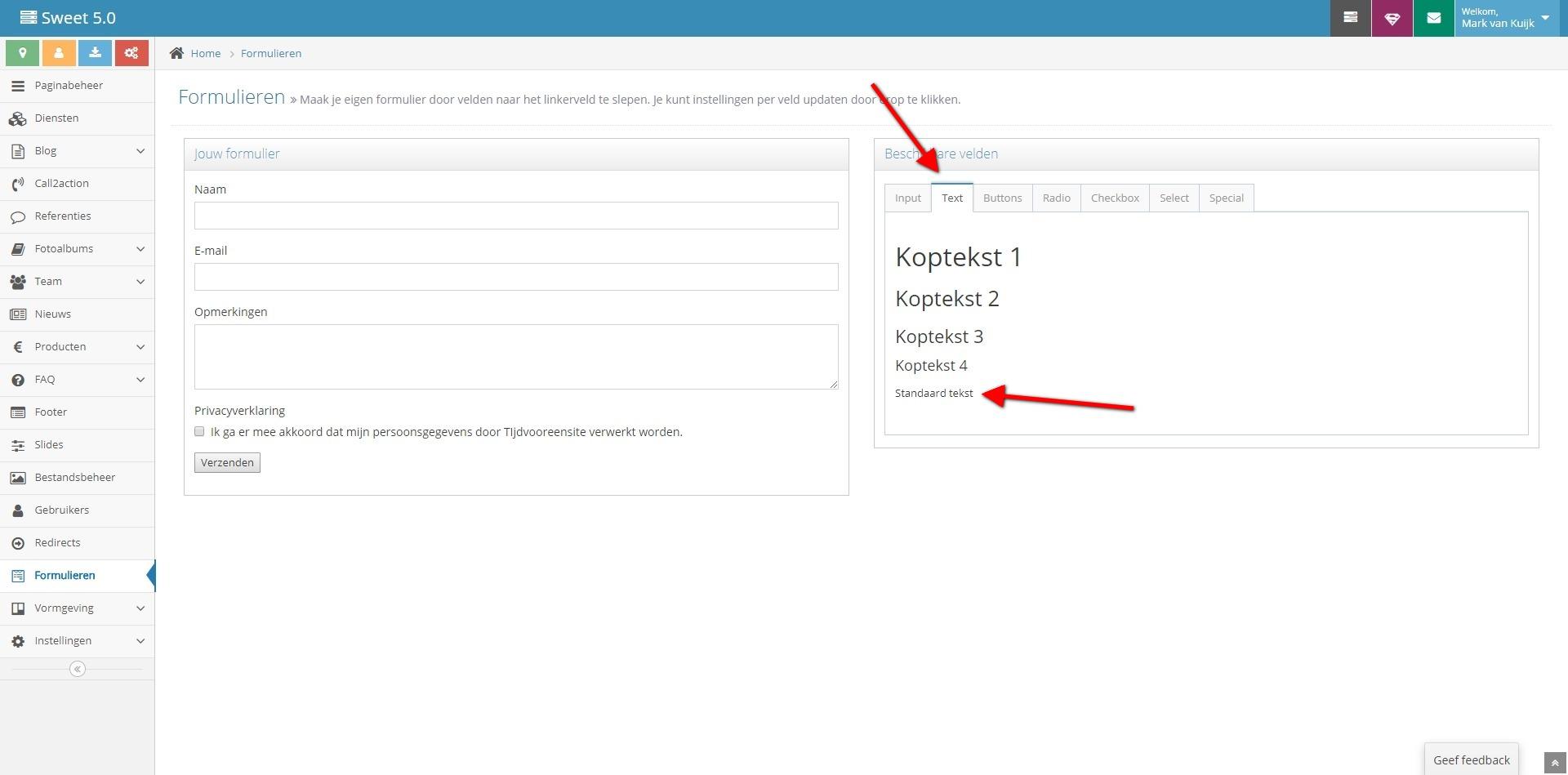
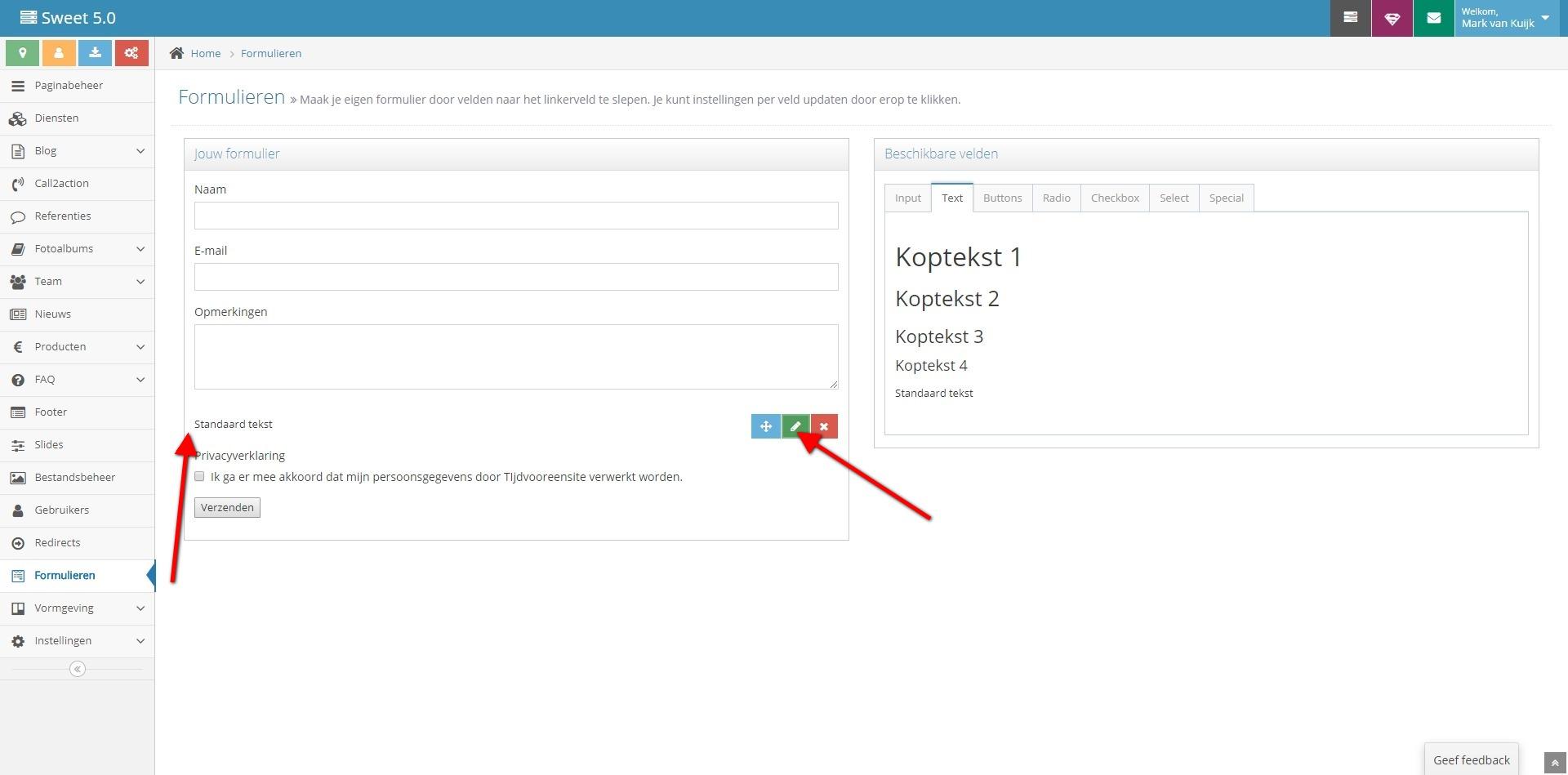
Stap 7 - Voeg een 'Standaard tekst' veld toe aan het formulier. In dit veld is het mogelijk om een link te plaatsen naar een andere pagina, in dit geval naar de Privacyverklaring op de website (zie figuur 7.1). Versleep het naar het formulier. Het tekstveld bewerk je door met de cursor te staan op het veld, klik op het groene potloodje (zie figuur 7.2).
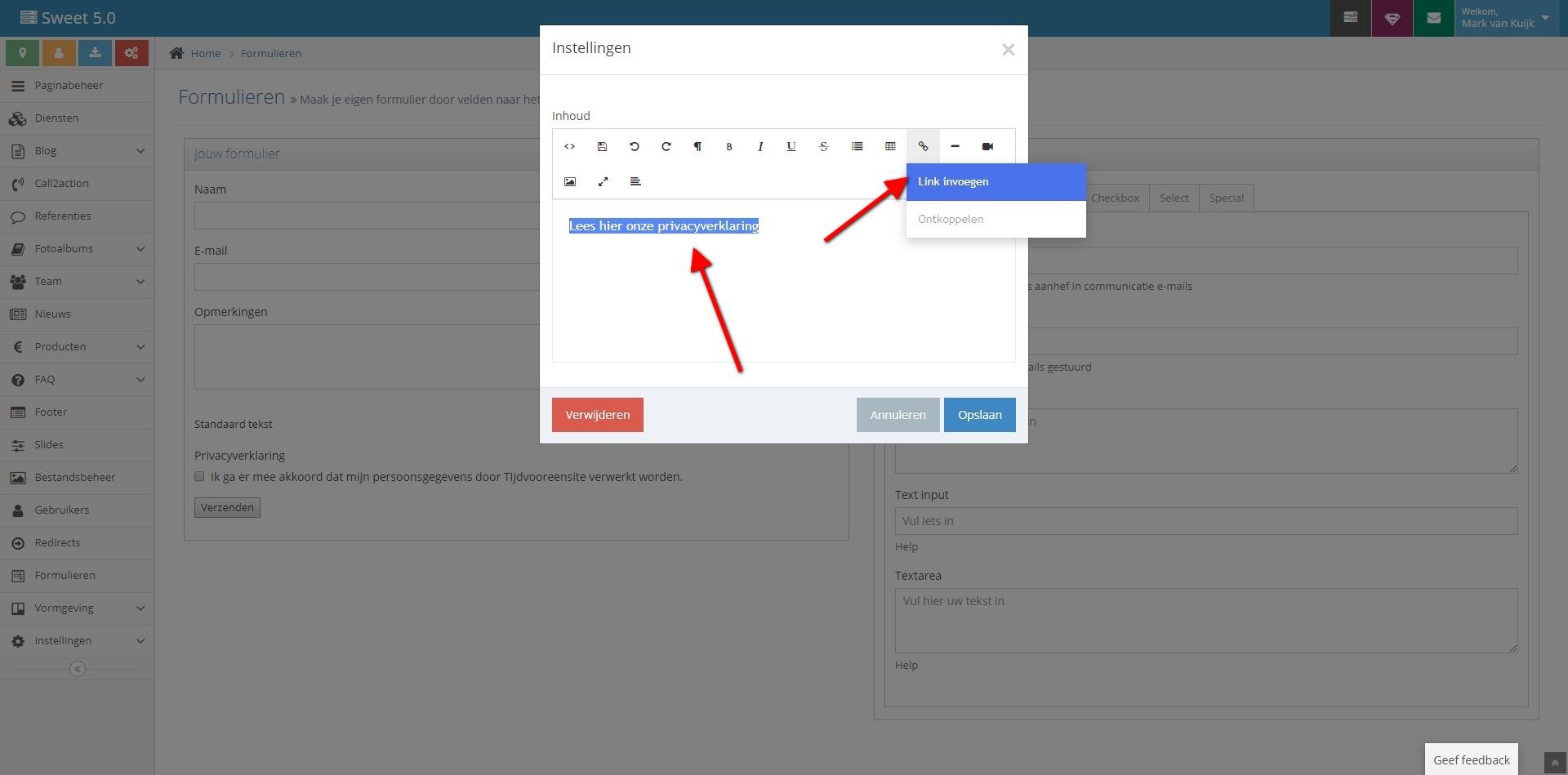
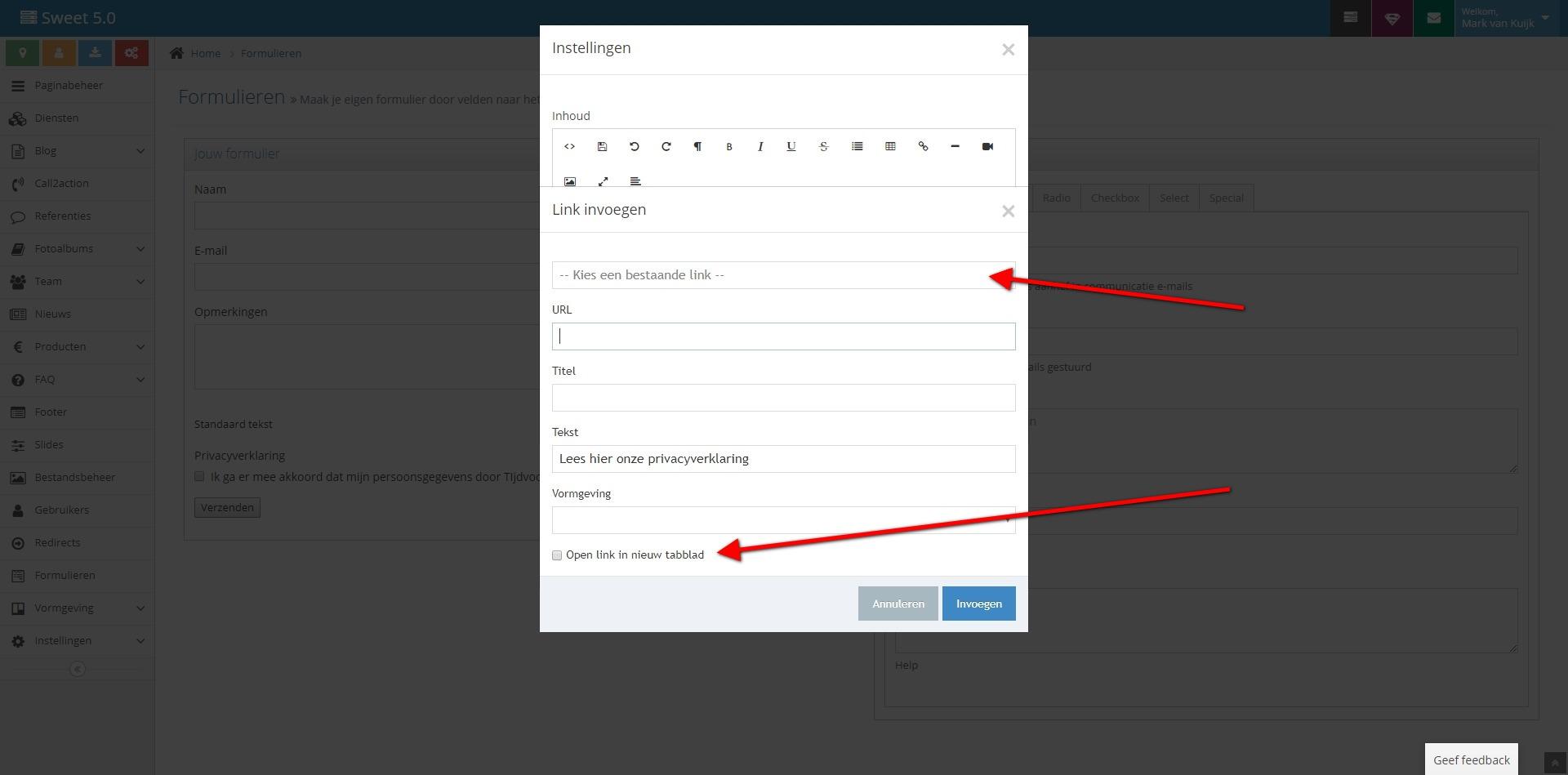
Stap 8 - Typ eerst de tekst voor het maken van een link naar de Privacyverklaring elders op de website. Selecteer de tekst en kies 'Link invoegen' (zie figuur 8.1). Kies een bestaande link en vink de optie 'Open link in nieuw tabblad' aan (zie figuur 8.2). Dit voorkomt dat de bezoeker het formulier verlaat en alle ingevulde velden verloren gaan.
